photoshop合成教程:废弃的大都市(12)
来源:未知
作者:kkfifgk
学习:6446人次
然后添加图层蒙板,我们使用钢笔工具或者魔术棒工具给天空制作一个选区,然后反选,填充选择区域。达到下面效果。
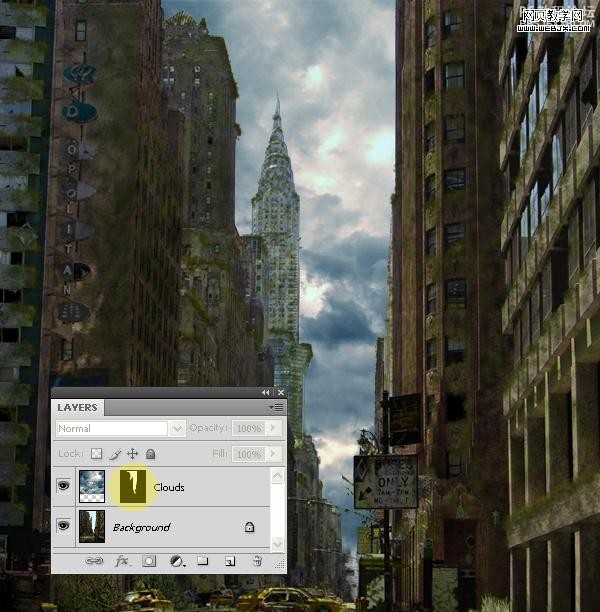
然后调整 Black & White 使用默认值。
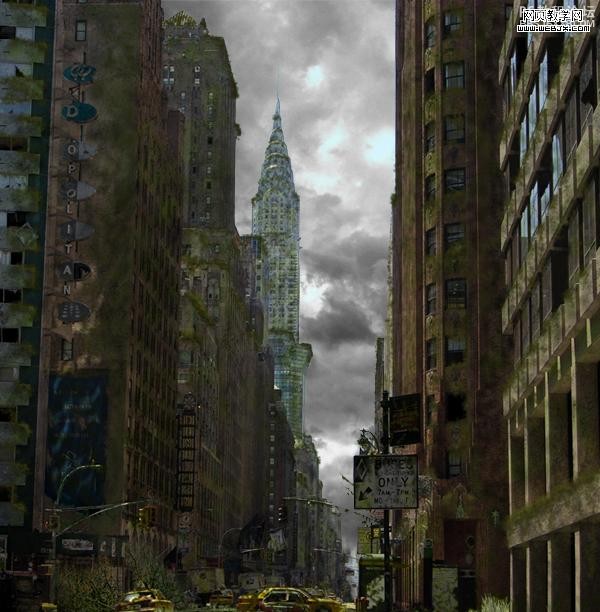
之后使用加深和减淡工具改变云的对比度,然后使用画笔工具添加一些新的云彩。
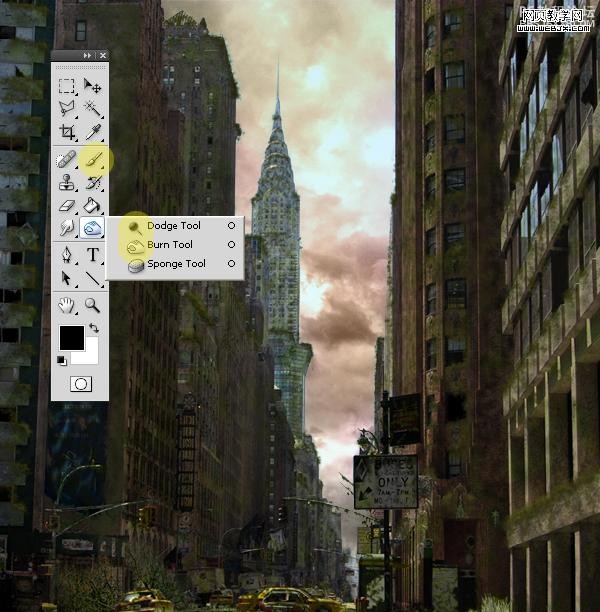
然后我们改变画笔设置,给建筑物和街道添加暖色彩,效果如下。
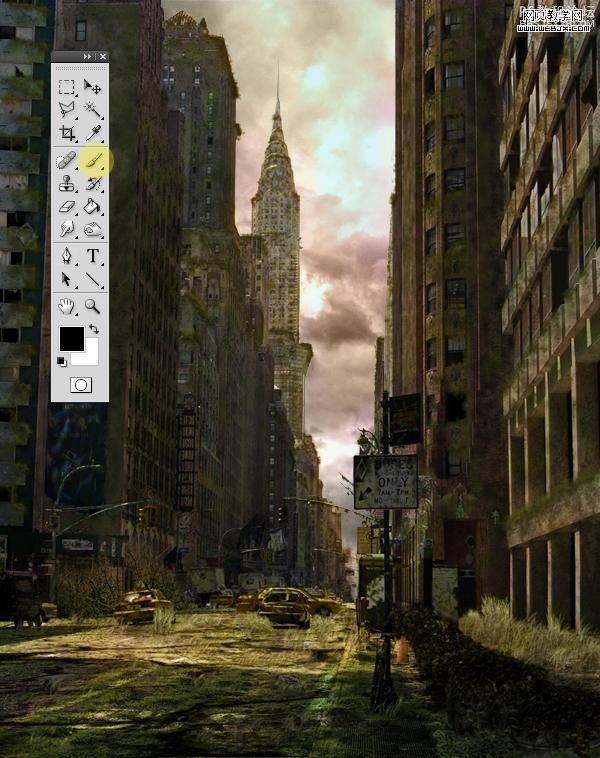
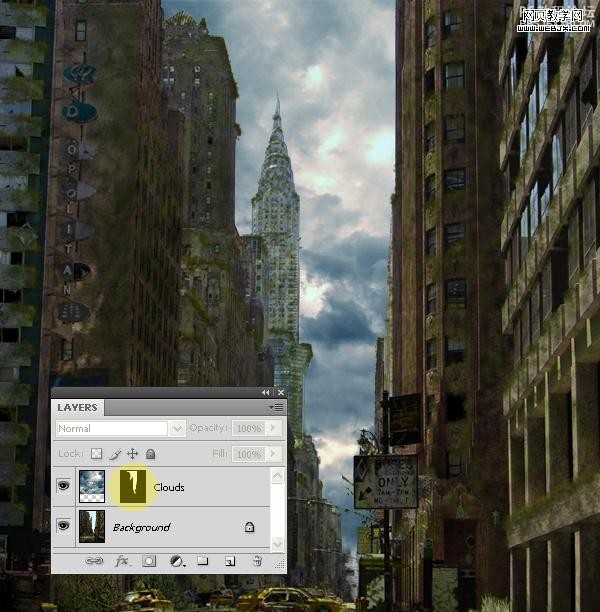
然后调整 Black & White 使用默认值。
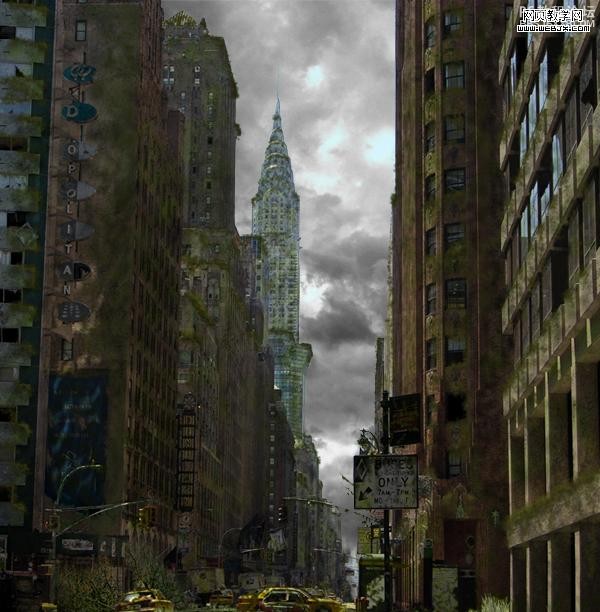
之后使用加深和减淡工具改变云的对比度,然后使用画笔工具添加一些新的云彩。
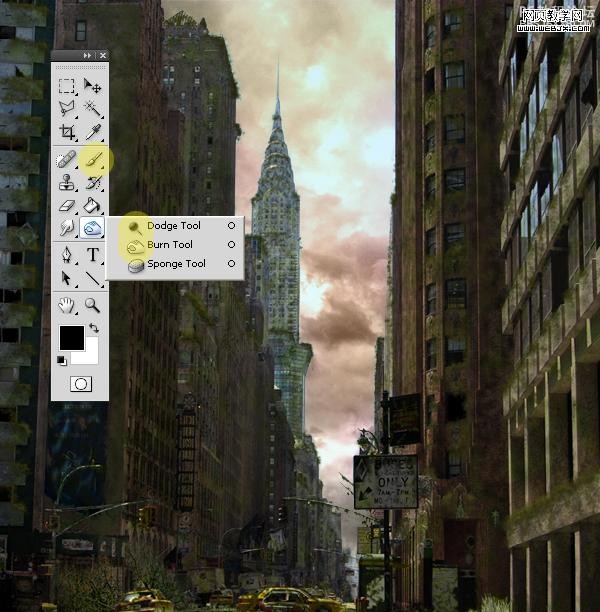
然后我们改变画笔设置,给建筑物和街道添加暖色彩,效果如下。
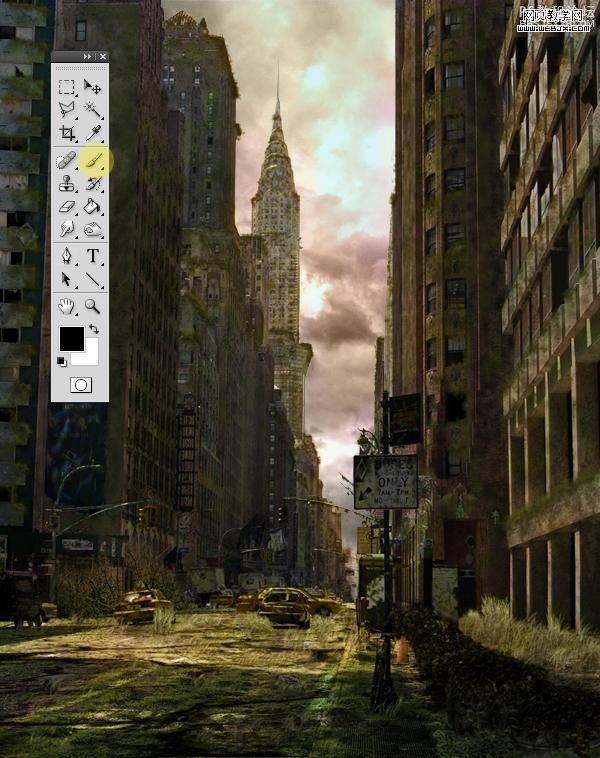
学习 · 提示
相关教程
关注大神微博加入>>
网友求助,请回答!







